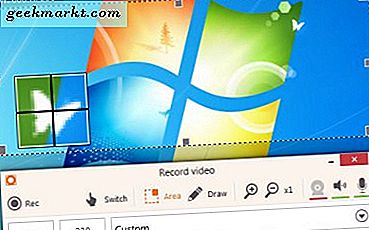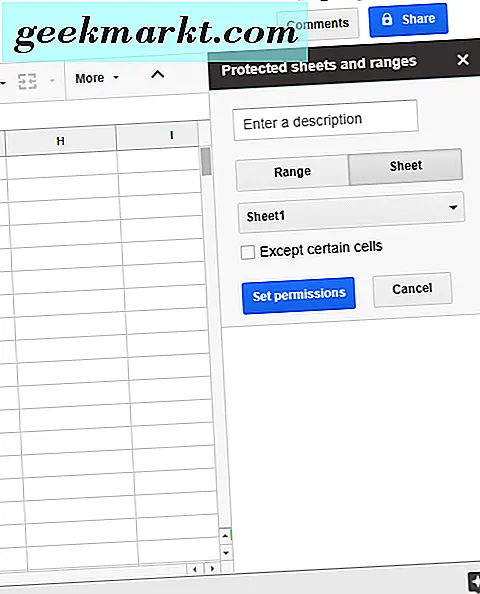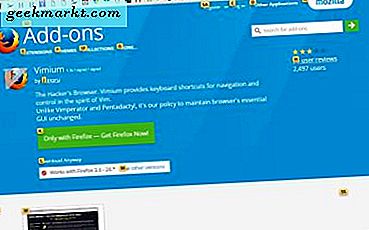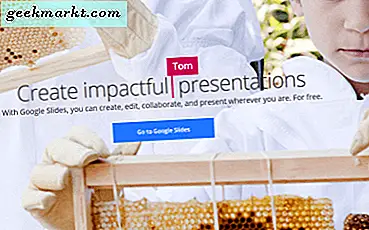
Microsoft PowerPoint ist eine leistungsstarke Software, die jedoch einen Preis hat. Sie müssen entweder Microsoft Office oder Office 365 kaufen oder leasen, die beide kostenpflichtig sind. Wenn Sie ein gelegentlicher Benutzer sind, der sonst keine Office-Anwendung benötigt, ist es die Kosten nicht wert. Glücklicherweise können Sie eine PowerPoint-Präsentation mit Google Präsentationen kostenlos erstellen.
Google Präsentationen ist Teil der kostenlosen Google Docs-Suite für Office-Tools. Sie sind nicht so ausgefeilt oder so leistungsfähig wie die Microsoft-Alternativen, aber sie können fast genauso viele Aufgaben genauso einfach ausführen. Sie müssen nichts bezahlen, nichts herunterladen oder etwas konfigurieren. Sie können alles von Ihrem Browser aus tun.
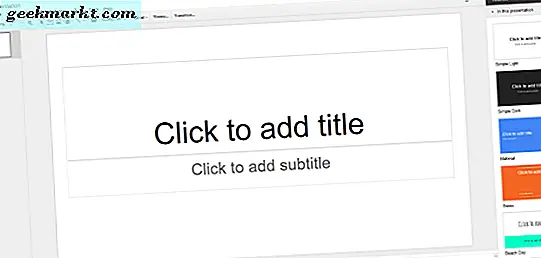
So erstellen Sie eine PowerPoint-Präsentation mit Google Präsentationen.
Google Präsentationen verwenden
Die einzige Voraussetzung für die Verwendung von Google Präsentationen ist, dass Sie ein Google-Konto benötigen. Wer hat nicht eine davon, oder?
- In Google Text & Tabellen anmelden
- Klicken Sie auf die blaue Schaltfläche Neu auf der linken Seite und wählen Sie Google Präsentationen.
- Wählen Sie ein Thema aus und beginnen Sie, die Folie so zu verändern, wie Sie es für richtig halten.
Wenn Sie eine neue Folie öffnen, wird auf der rechten Seite des Bildschirms die standardmäßige leere Folie und eine Reihe von Designs angezeigt. Sie können natürlich wählen, eine dieser thematischen Folien zu verwenden oder Ihre eigenen zu erstellen. Klicken Sie einfach auf die Stelle, an der Sie klicken möchten, und Sie können sofort mit der Erstellung beginnen.
Profi-Tipps für tolle Google-Folien
Jetzt haben Sie Ihre erste Folie geöffnet, Sie wollen das Beste daraus machen. Hier sind ein paar Tipps, wie Sie mit Google Präsentationen hochwertige PowerPoint-Präsentationen erstellen können.
Legen Sie die allgemeine Marke oder das Thema mit dem Werkzeug "Master-Folien" fest
Mit dem Werkzeug "Master-Folien" können Sie alle oder eine Auswahl von Folien gleichzeitig bearbeiten. Wenn Sie ein eigenes Thema hinzufügen oder Ihre Folien einbrennen, können Sie dadurch viel Zeit sparen. Klicken Sie auf das Menü Folie und dann auf Master bearbeiten.
Weitere Themen sind verfügbar
Die voreingestellten Themen in Google Präsentationen sind in Ordnung, aber es sind Hunderte mehr verfügbar. Wenn du nach Inspiration suchst, kannst du in der Vorlagengalerie vorbeischauen, da es dort viele verschiedene gibt. Klicken Sie auf die Schaltfläche Diese Vorlage verwenden, um sie in Ihre Folien zu importieren.
Importieren von PowerPoint
Wenn Sie bereits eine Diashow mit PowerPoint erstellt haben, können Sie sie in Folien importieren und dort verwenden. Klicken Sie auf dem Hauptbildschirm von Google Präsentationen auf das kleine graue Ordnersymbol und dann auf Hochladen. Sie können dann Ihre PPT-Datei hochladen und sie wird in Präsentationen übersetzt.
Ändern Sie das Layout so, dass es dem Inhalt entspricht
Folien mit Text und einem Bild benötigen ein anderes Layout als eines mit einem Video. Ändern Sie das Layout spontan im Menü "Folie". Klicken Sie auf Folie und dann auf Layout ändern. Wählen Sie dann Titel, Titel und Text, Titel und zwei Spalten, Nur Titel, Beschriftung und Leer und Sie sehen es als passend an.
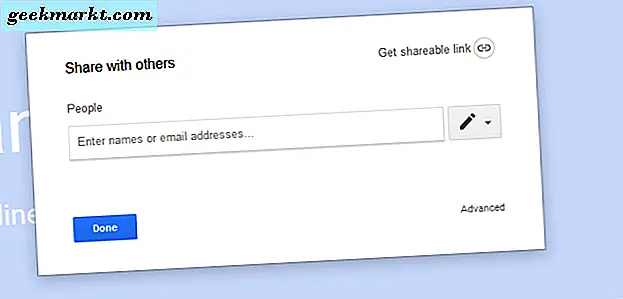
Fügen Sie ein Video in eine Folie ein
Das Hinzufügen von Rich Media zu einer Folie ist eine großartige Möglichkeit, die Interaktion zu verbessern. Google Präsentationen macht das einfach. Klicken Sie auf Einfügen und dann auf Video. Ein kleines Suchfenster erscheint. Geben Sie Ihren Suchbegriff ein, wählen Sie das Video aus und ziehen Sie es in den verfügbaren Platz auf der Folie. Das Video muss auf YouTube sein, damit dies funktioniert.
Erlaube anderen, zu helfen
Einer der großen Vorteile von Google Präsentationen ist das Potenzial für die Zusammenarbeit. Sie können anderen Personen schnell erlauben, Ihre Präsentationen zu bearbeiten, indem Sie auf die blaue Schaltfläche "Teilen" in der oberen rechten Ecke klicken. Geben Sie den Namen der Personen ein, mit denen Sie die Folie teilen möchten, und senden Sie ihnen den Link, den das Fenster generiert.
Exportieren Sie als PowerPoint
Sie können nicht nur als PowerPoint importieren, sondern auch als einen exportieren. Wenn Sie fertig sind, klicken Sie auf Datei, Herunterladen als und wählen Sie Microsoft PowerPoint. Google konvertiert die Folie in eine PPT-Datei, die mit den neuesten Versionen der App funktioniert.
Ändern Sie Übergänge
Übergänge sind ein kleines Detail, aber ein sehr wichtiges. Sie sind eine der Sachen, die eine langweilige Präsentation in eine Profi-Qualität verwandeln. Um zu ändern, wie eine Folie zur nächsten wechselt, klicken Sie auf Folie und dann Übergang ändern. Das Animationsbedienfeld wird geöffnet, in dem Sie den Übergang Ihrer Wahl auswählen können. Wählen Sie einen von Kein Übergang, Verblassen, Schieben von rechts, Schieben von links, Drehen, Würfel und Galerie.
Ein nützliches Benutzerhandbuch für Google Präsentationen ist hier verfügbar.
Google Präsentationen ist ein leistungsstarkes Produktivitätswerkzeug. Während die Arbeit in Ihrem Browser anstatt in PowerPoint etwas gewöhnungsbedürftig ist, sehen, fühlen und arbeiten beide Anwendungen ähnlich, um die Verschiebung zu vereinfachen. Wenn man bedenkt, dass eine Anwendung Hunderte von Dollar kostet und eine völlig kostenlos ist, macht es Sinn, mit Google Slides befreundet zu sein!